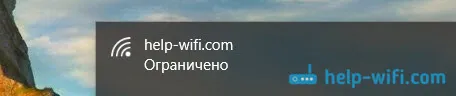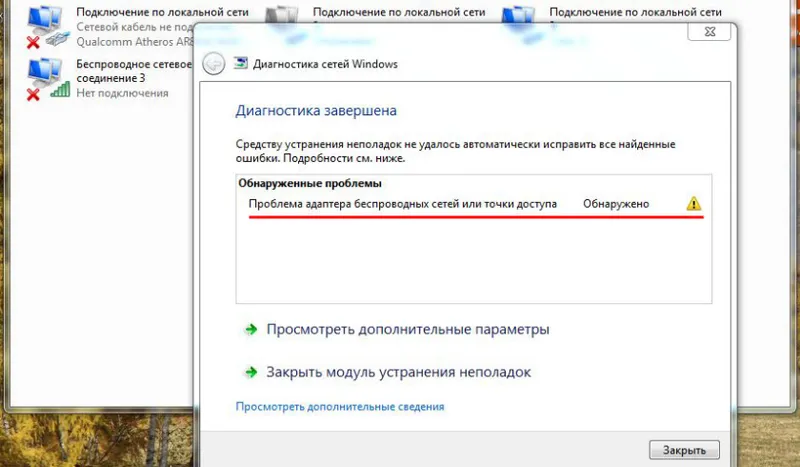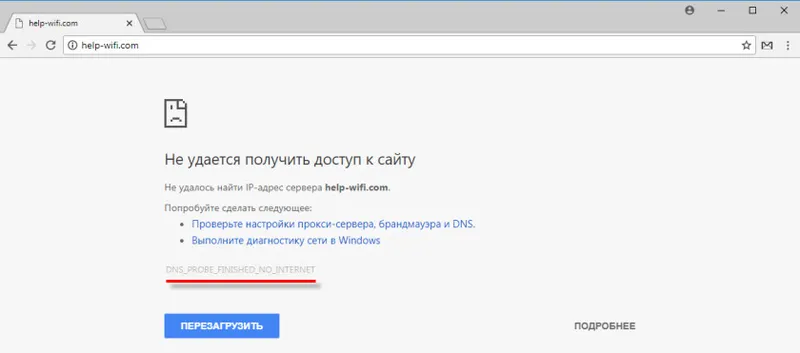Nedávno sme sa zoznámili s vynikajúcim routerom ZyXEL Keenetic Start, ktorého podrobné informácie nájdete v tomto článku. Pokračujeme v štúdiu funkčnosti a rôznych funkcií smerovačov ZyXEL. V tomto článku sa zameriame na to, koľko zariadení je pripojených k vašej sieti Wi-Fi a aké sú tieto zariadenia. Ak máte smerovač ZyXEL doma alebo vo vašej kancelárii a zaujímalo by vás, či sú k vašej bezdrôtovej sieti pripojené zariadenia iných ľudí, dnes vám poviem, ako zistiť, kto je pripojený k vašej sieti Wi-Fi v nastaveniach smerovača.
Na administračnom paneli smerovača ZyXEL môžete vidieť zoznam nielen pripojených zariadení, ale aj veľa užitočných informácií o týchto zariadeniach: názov zariadenia, adresa MAC, pridelená adresa IP, množstvo použitej komunikácie atď. Ak je to potrebné, môžete požadované zariadenie zablokovať. ... Pripravím však samostatný článok o vytvorení čiernej a bielej listiny zariadení na týchto smerovačoch. Teraz zvážime všetko podrobne.
Táto metóda je vhodná pre takmer všetky smerovače ZyXEL Keenetic. Ukážem na príklade mladšieho modelu Start.
Pozeráme sa na zoznam klientov Wi-Fi na ZyXEL Keenetic
Určite musíme ísť do nastavení nášho smerovača. Ak to chcete urobiť, prejdite na 192.168.1.1 , zadajte údaje (prihlasovacie meno / heslo) a zadajte nastavenia smerovača. Ešte lepšie je, pozrite si podrobný článok o tom, ako zadať nastavenia smerovačov tejto spoločnosti.
Po vstupe do nastavení prejdite na kartu Klienti Wi-Fi hore . Tam uvidíte všetky zariadenia, ktoré sú aktuálne pripojené k vášmu Wi-Fi.
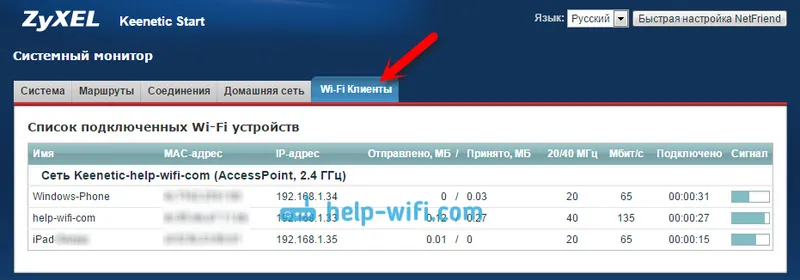
Ak sa zoznam nezobrazí, počkajte chvíľu alebo stránku obnovte.
Ako vidíte na obrázku vyššie, v zozname sú uvedené tieto informácie:
- Názov. Ak ide o počítač, zobrazí sa jeho názov (mám „help-wifi-com“, jedná sa o laptop). Windows Phone je jednoducho podpísaný ako „Windows Phone“. A iPad sa objaví s menom.
- MAC adresa zariadenia.
- IP adresa, ktorá mu bola pridelená.
- Koľko prenosov bolo odoslaných a prijatých.
- Šírka kanála, pri ktorom zariadenie pracuje. Ak je v nastaveniach Wi-Fi povolený automatický režim, môže sa líšiť.
- Rýchlosť Mbps.
- Koľko času uplynulo od pripojenia.
- Signál. Sila sieťového signálu v zariadení. Týmto indikátorom môžete pochopiť, ako ďaleko je určité zariadenie od smerovača.
Zoznam zariadení je možné zobraziť aj na karte Domáca sieť , na ktorú môžete prejsť priamo z domovskej stránky. Zobrazuje tiež zariadenia pripojené pomocou kábla.
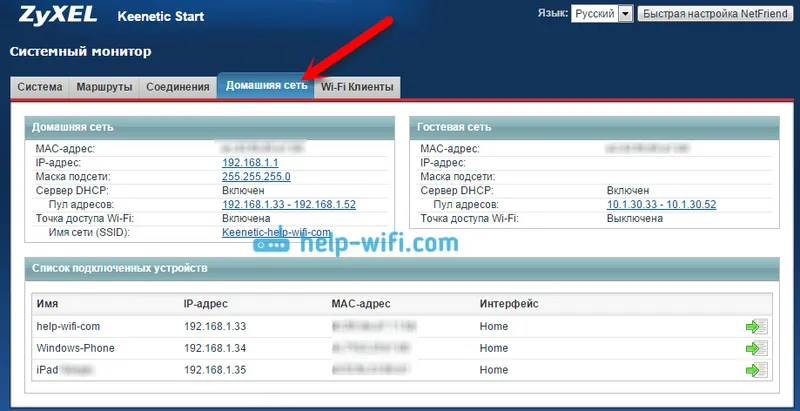
A ak kliknete na požadované zariadenie, otvorí sa podrobná štatistika pripojení tohto zariadenia.
Získanie potrebných informácií o pripojených zariadeniach je také ľahké. Ak ste videli zariadenie iných ľudí, môžete ho zablokovať alebo jednoducho zmeniť heslo pre sieť Wi-Fi. A ak je v zariadení napísané meno a priezvisko vášho suseda, môžete to zistiť inak :) V každom prípade sú to užitočné informácie, ktoré sa môžu hodiť.